iPhone 및 Android 휴대폰에서 비디오 콜라주를 만드는 방법 알아보기
분할 화면 비디오를 생성하여 여러 비디오 클립을 한 번에 재생할 수 있습니다. 이 게시물은 다음을 안내합니다. iPhone, Android 휴대폰에서 비디오 콜라주 만들기, 그리고 컴퓨터.
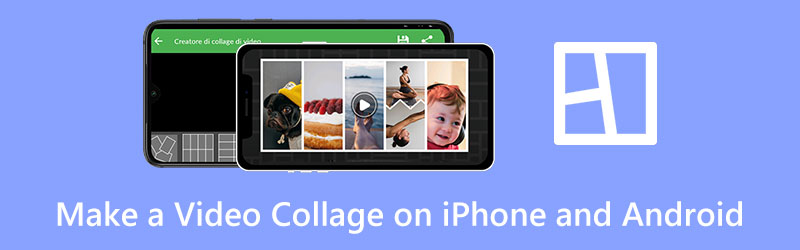
- 가이드 목록
- 1부. iPhone에서 비디오 콜라주 만들기
- 2부. Android용 비디오 콜라주 앱
- 3부. 컴퓨터에서 비디오 콜라주 만들기
- 4부. iPhone 및 Android에서 비디오 콜라주 만들기에 대한 FAQ
1부. iPhone에서 비디오 콜라주를 만드는 단계
사진 앱에 내장된 편집 기능으로는 iPhone 또는 iPad에서 비디오 콜라주를 만들 수 없습니다. 또한 iMovie 앱을 사용하여 iOS 장비에서 분할 화면 비디오를 만들 수 없습니다. 대신 App Store에서 적절한 비디오 콜라주 앱을 찾아야 합니다. App Store에서 비디오 콜라주를 검색하면 관련된 여러 항목을 쉽게 찾을 수 있습니다. 유명한 비디오 콜라주 제작자를 소개합니다. 포토그리드.
PhotoGrid는 TikTok, Instagram, YouTube, Facebook, Pinterest 등 다양한 소셜 플랫폼에 게시할 분할 화면 비디오를 만드는 데 도움이 되는 강력한 비디오 콜라주 제작 앱입니다. 다양한 배경, 스티커, 글꼴, 필터를 모아서 쉽게 비디오 콜라주를 만들 수 있습니다. 비디오 클립을 간편하게 동기화하고 레이아웃에 비디오를 결합할 수 있습니다. 무료로 설치하고 아래 단계에 따라 iPhone에서 비디오 콜라주를 만들 수 있습니다.
PhotoGrid 앱을 열고 비디오에 액세스할 수 있는 권한을 부여하세요. 수도꼭지 + 하단 화면에서 적합한 콜라주 벽을 선택하세요. 보시다시피 이 비디오 콜라주 메이커는 크리스마스, 생일, 영화, 스포츠, 겨울, 결혼식, 가족 등과 같은 다양한 테마에 대한 많은 템플릿도 제공합니다.
수도꼭지 + 비디오 클립을 로드합니다. 탭할 수 있습니다. 공들여 나열한 것 콜라주 효과를 사용자 정의합니다. 또한 필요에 따라 영상 비율, 테두리, 배경, 음악 등을 자유롭게 변경할 수 있습니다.
iPhone에서 비디오 콜라주를 만든 후 적합한 출력 비디오 해상도와 프레임 속도를 선택하고 구하다 오른쪽 상단 모서리에 있는 아이콘을 클릭하여 iPhone에 저장하세요.
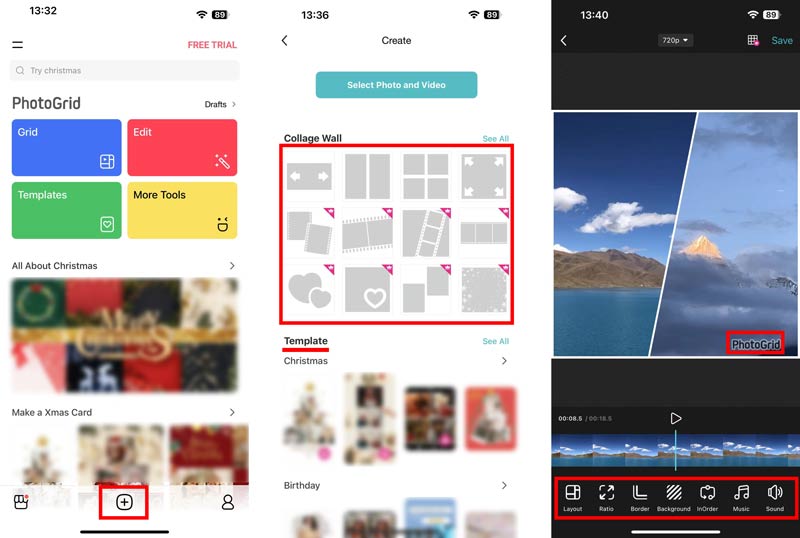
이 비디오 콜라주 메이커 앱을 사용하면 해당 기능을 3일 동안 무료로 사용할 수 있습니다. 일부 콜라주 템플릿, 편집 기능 및 고해상도 내보내기는 유료 버전으로 제한됩니다. 무료 평가판을 사용하면 생성된 비디오 콜라주에 PhotoGrid 워터마크가 추가됩니다.
2부. 안드로이드 휴대폰에서 비디오 콜라주를 만드는 방법
Android 사용자로서 휴대폰에서 비디오 콜라주를 만들고 싶을 때 일부 타사 비디오 콜라주 앱을 사용할 수도 있습니다. Google Play 스토어에서 다양한 추천을 쉽게 얻을 수 있습니다. 게다가, 당신은 구글 포토 Android 기기에서 분할 화면 비디오를 만들 수 있는 앱입니다.
Google 포토는 몇 가지 기본적인 이미지 및 동영상 편집 기능을 포함하도록 설계되었습니다. 그것은 독특한 콜라주 비디오 콜라주를 만들 수 있는 기능입니다. Google 포토 앱을 열고 도서관 하단 화면에서 선택하세요. 유용, 그리고 찾기 콜라주 아래에 새로 만들기. 이 안드로이드용 비디오 콜라주를 사용하면 비디오와 사진으로 콜라주를 만들 수 있습니다.

3부. 컴퓨터에서 비디오 콜라주를 만드는 가장 좋은 방법
모든 기능을 사용할 수 있습니다. 비디오 컨버터 궁극 Mac 또는 Windows 컴퓨터에서 음악으로 비디오 콜라주를 만들 수 있습니다. 다양한 분할화면 영상을 제작할 수 있도록 개별 콜라주 기능을 설계하였습니다. 이 비디오 콜라주 메이커는 MP4, AVI, FLV, MOV, MOV 등을 포함하여 일반적으로 사용되는 모든 비디오 형식을 지원합니다. 무료로 다운로드하고 다음 가이드에 따라 비디오 콜라주를 만들 수 있습니다.
이 비디오 콜라주 메이커를 실행하고 다음으로 이동하세요. 콜라주. 비디오 콜라주 제작을 빠르게 시작할 수 있도록 다양한 템플릿을 제공합니다.

원하는 콜라주 템플릿을 선택하고 + 비디오 클립을 추가하려면 이 비디오 콜라주 앱을 사용하면 다음도 할 수 있습니다. 비디오 콜라주 만들기 사진과 함께.

내보내기 전에 생성된 비디오 콜라주를 볼 수 있습니다. 또한 원하는 대로 필터를 적용하여 콜라주를 최적화할 수도 있습니다. 배경 음악을 추가하려면 오디오.

비디오 콜라주를 만든 후 내보내다 버튼을 클릭하여 출력 설정을 사용자 정의하고 내보내기 시작 버튼을 누르면 고화질로 저장됩니다 비디오 콜라주 메이커.

4부. iPhone 및 Android에서 비디오 콜라주 만들기에 대한 FAQ
Adobe를 사용하여 온라인으로 비디오 콜라주를 만드는 방법은 무엇입니까?
Adobe Express를 사용하면 웹 브라우저에서 직접 비디오 콜라주를 만들 수 있습니다. 온라인으로 분할 화면 비디오를 만들 수 있는 무료 비디오 콜라주 메이커가 있습니다. 페이지에 들어가면 지금 비디오 콜라주 만들기 버튼을 누르고 적절한 템플릿을 선택한 다음 화면의 지시에 따라 비디오 콜라주를 만들 수 있습니다.
iMovie에서 비디오 콜라주를 만들 수 있나요?
iMovie를 사용하면 분할 화면 효과를 사용하여 Mac에서 비디오 콜라주를 만들 수 있습니다. iMovie를 열고, 프로젝트를 생성하고, 비디오 클립을 가져오고, 비디오 오버레이 설정 버튼을 클릭한 다음 분할 화면을 선택하여 비디오를 한 화면에 표시할 수 있습니다. iPhone 및 iPad용 iMovie 앱에는 화면 분할 기능이 없다는 점을 알아야 합니다.
인스타그램 스토리에서 비디오 콜라주를 어떻게 만드나요?
Instagram 앱을 열고 스토리로 이동한 후 레이아웃을 탭하세요. 그리드 변경을 눌러 적합한 콜라주 레이아웃을 선택한 다음 비디오나 사진을 추가하여 쉽게 콜라주를 만들 수 있습니다.
결론
이 게시물에서는 세 가지 유용한 방법을 알려줍니다. iPhone, Android 휴대폰에서 비디오 콜라주 만들기, 그리고 컴퓨터. 선호하는 비디오 콜라주 메이커를 선택하여 장치에서 분할 화면 비디오를 만들 수 있습니다.
이 게시물에 대해 어떻게 생각하시나요? 이 게시물을 평가하려면 클릭하세요.
훌륭한
평가: 4.9 / 5 (기준 641 투표)
관련 기사
- 영상을 편집하다
- 크리에이터를 위한 최고의 PIP(Picture-in-Picture) 비디오 편집 방법
- 이미지, 비디오, 음악 및 문서에 태그를 추가하는 방법
- iOS/Android, 컴퓨터, 온라인에서 동영상을 흐리게 처리하는 3가지 앱
- 비디오, 오디오 및 사진에 대한 상위 5개 메타데이터 뷰어를 확인하세요.
- 컴퓨터와 휴대폰에서 비디오 파일 메타데이터를 편집하는 방법
- Mac, Windows, iPhone, Android용 비디오 콜라주 앱 5종
- 초보자를 위한 TikTok에서 분할 화면을 수행하는 구체적인 튜토리얼
- iMovie를 사용하여 Mac과 iPhone에서 화면을 분할하는 2가지 방법
- 초보자를 위한 상위 5개 병렬 비디오 앱 [iOS/Android]
- Instagram Reels용 비디오 콜라주 만들기 [모바일 및 데스크톱]



